Tabla de Contenidos
Para mostrar el nombre del usuario registrado en su página de perfil en WordPress, puedes seguir estos pasos:
Usar un Plugin
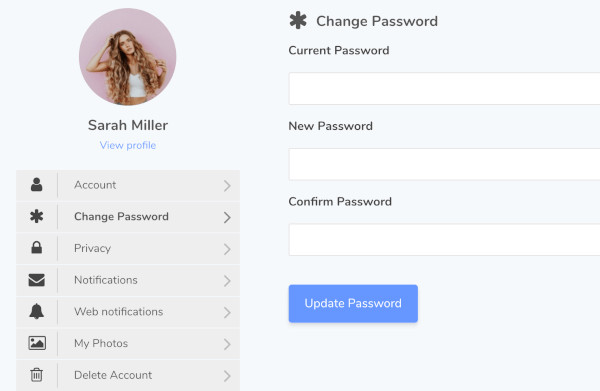
La forma más sencilla es utilizar un plugin que maneje perfiles de usuario y su visualización. Algunos plugins populares incluyen:
Ultimate Member
ProfileGrid
WP User Manager
Estos plugins ofrecen interfaces fáciles de usar y muchas opciones de personalización para mostrar la información del usuario.
Editar el Tema Directamente
Si prefieres no usar un plugin, puedes editar tu tema de WordPress directamente para mostrar el nombre del usuario. Aquí tienes un ejemplo básico de cómo hacerlo:
Paso 1: Crear una Página de Perfil de Usuario
Primero, crea una nueva página en WordPress para el perfil de usuario. Ve a `Páginas > Añadir nueva` y crea una página llamada «Perfil».
Paso 2: Modificar el Archivo de la Plantilla del Tema
Para mostrar el nombre del usuario en esta página, debes modificar el archivo de plantilla de tu tema. Si estás utilizando un tema hijo, edita el archivo `page-profile.php`. Si no tienes un tema hijo, es altamente recomendable que crees uno antes de hacer estos cambios para no perderlos en futuras actualizaciones del tema.
<?php
/*
Template Name: Perfil de Usuario
*/
get_header();
if (is_user_logged_in()) {
$current_user = wp_get_current_user();
?>
<div class="profile-container">
<h1>Perfil de <?php echo esc_html($current_user->display_name); ?></h1>
<p>Nombre de usuario: <?php echo esc_html($current_user->user_login); ?></p>
<p>Email: <?php echo esc_html($current_user->user_email); ?></p>
</div>
<?php
} else {
?>
<p>Debes estar registrado para ver esta página.</p>
<?php
}
get_footer();
?>
Paso 3: Asignar la Plantilla a la Página
Ve a la página «Perfil» que creaste anteriormente en el panel de administración de WordPress. En la caja de «Atributos de la página» a la derecha, selecciona «Perfil de Usuario» en el desplegable de «Plantilla».
Usar Shortcodes en una Página
Otra opción es usar shortcodes en una página para mostrar la información del usuario. Puedes crear un shortcode en el archivo `functions.php` de tu tema o tema hijo.
function mostrar_nombre_usuario() {
if (is_user_logged_in()) {
$current_user = wp_get_current_user();
return 'Perfil de ' . esc_html($current_user->display_name);
} else {
return 'Debes estar registrado para ver esta página.';
}
}
add_shortcode('mostrar_nombre_usuario', 'mostrar_nombre_usuario');
Luego, en la página «Perfil», simplemente añade el shortcode `[mostrar_nombre_usuario]`.
Conclusión
Tienes varias opciones para mostrar el nombre del usuario registrado en su página de perfil en WordPress. La opción más fácil es usar un plugin especializado, pero también puedes editar los archivos de tu tema o usar shortcodes para lograr esto. Asegúrate de probar tus cambios en un entorno de desarrollo antes de aplicarlos en tu sitio en producción.
 6 Plugins de WordPress para Registros de Correo
6 Plugins de WordPress para Registros de Correo Plugin WordPress para aprobar o denegar los registros de usuarios
Plugin WordPress para aprobar o denegar los registros de usuarios 3 plugins WordPress para crear sitios web de ajedrez
3 plugins WordPress para crear sitios web de ajedrez 5 Plugins para el Seguimiento de Métricas de Medios Sociales en WordPress
5 Plugins para el Seguimiento de Métricas de Medios Sociales en WordPress Hacer un rediseño de WordPress para añadir un toque personal
Hacer un rediseño de WordPress para añadir un toque personal
Deja una respuesta